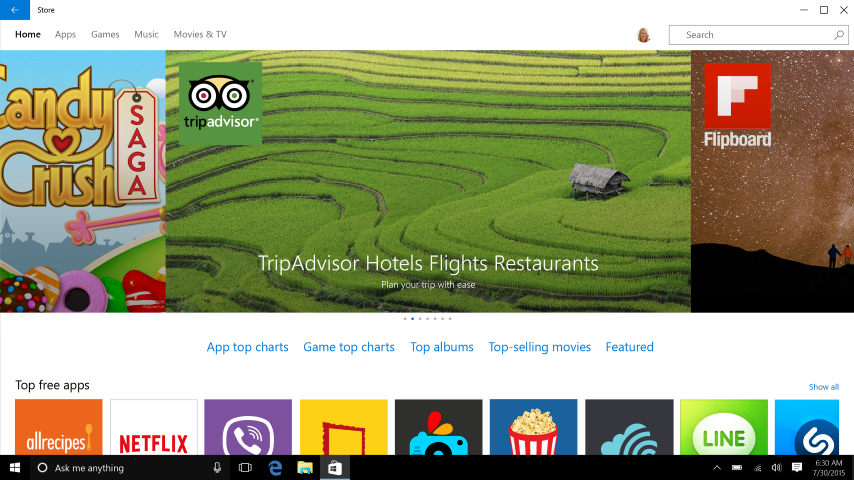Microsoft: beheerders kunnen Windows Store in Windows 10 Pro niet uitschakelen via Groepsbeleid
3 minuut. lezen
Uitgegeven op
Lees onze openbaarmakingspagina om erachter te komen hoe u MSPoweruser kunt helpen het redactieteam te ondersteunen Lees meer

Microsoft heeft onlangs de mogelijkheid voor beheerders verwijderd om toegang tot de Windows Store in Windows 10 Pro te blokkeren via Groepsbeleid. Microsoft heeft vermeld in een ondersteuningsartikel dat dit gedrag door het ontwerp is.
Op een computer met Windows 10 Pro voert u een upgrade uit naar versie 1511 van Windows 10. Na de upgrade merkt u dat de volgende Groepsbeleid-instellingen om Windows Store uit te schakelen niet zijn toegepast en dat u Windows Store niet kunt uitschakelen:
Computerconfiguratie>Beheersjablonen>Windows-componenten>Store>Schakel de Store-toepassing uit
Gebruikersconfiguratie>Beheersjablonen>Windows-componenten>Store>Schakel de Store uit
In Windows 10 versie 1511 is dit beleid alleen van toepassing op gebruikers van de Enterprise- en Education-edities. Beheerders kunnen nog steeds blokkeren Windows Store met AppLocker door een regel te maken voor verpakte apps.
Hoe Windows Store te blokkeren met AppLocker:
- Typ secpol in de zoekbalk om AppLocker te zoeken en te starten.
- Klik in de consolestructuur van de module op Programmabeheerbeleid, klik op AppLocker en klik vervolgens op Regels voor verpakte apps.
- Klik in het menu Actie of door met de rechtermuisknop op Regels voor verpakte apps te klikken op Nieuwe regel maken.
- Klik bij Voordat u begint op Volgende.
- Selecteer bij Machtigingen de actie (toestaan of weigeren) en de gebruiker of groep waarop de regel van toepassing moet zijn en klik vervolgens op Volgende.
- Op Publisher kunt u Een geïnstalleerd app-pakket gebruiken als referentie selecteren en vervolgens op Selecteren klikken.
- Zoek in Toepassingen selecteren en klik op Opslaan onder de kolom Toepassingen en klik vervolgens op OK. Klik volgende.
Een regel maken voor verpakte apps heeft meer informatie over referentie-opties en het instellen van het bereik op regels voor verpakte apps.
- Optioneel: geef bij Uitzonderingen voorwaarden op waaronder bestanden worden uitgesloten van beïnvloeding door de regel. Hierdoor kunt u uitzonderingen toevoegen op basis van dezelfde regelverwijzing en regelbereik als u eerder hebt ingesteld. Klik volgende.
Microsoft heeft de volgende verklaring gegeven met betrekking tot deze ontwerpwijziging,
Microsoft richt zich op het helpen van bedrijven bij het beheren van hun omgeving, terwijl het mensen de keuze geeft in de apps en apparaten die ze gebruiken om productief te zijn in werk en leven. Windows 10 Enterprise is ons aanbod dat IT-professionals de meest gedetailleerde controle biedt over bedrijfsapparaten. Windows 10 Pro biedt een subset van deze mogelijkheden en wordt aanbevolen voor kleine en middelgrote bedrijven die op zoek zijn naar beheerfuncties, maar niet de volledige suite die nodig is voor IT-professionals bij grotere ondernemingen. De mogelijkheid om de toegang tot de Windows Store te blokkeren is meestal bedoeld voor organisaties die meer controle willen over apparaten die eigendom zijn van het bedrijf. Dit past in de waarde van Windows 10 Enterprise.
Kortom, Microsoft raadt aan om Windows 10 Enterprise te kopen om gedetailleerde controle voor beheerders te hebben. Wat vind je van deze ontwerpwijziging?